কিভাবে Power Point এ নতুন স্লাইড নিতে হয়
Power Point এ প্রেজেন্টেশন তৈরি করার জন্য অবশ্যই স্লাইড ব্যবহার করতে হয়। তাই প্রেজেন্টেশন তৈরি করার জন্য কিভাবে নতুন স্লাইড নিতে হয় সেটি জানা প্রয়োজন। আর তাই আপনাদের এই জানার প্রয়োজন মেটাতে আজ আমরা আলোচনা করবো কিভাবে Power Point এ নতুন স্লাইড নিতে হয়। তাহলে চলুন জেনে নেয়া যাক Power Point এ নতুন স্লাইড নেয়ার জন্য কোন কমান্ড গুলো ব্যবহার করবেন।
যখন আপনি পাওয়ার পয়েন্ট প্রোগ্রামটি ওপেন করবেন তখন দেখবেন একটি স্লাইড অটোম্যাটিক দেয়া থাকবে। কিন্তু একটি স্লাইডে তো আর প্রেজেন্টেশন শেষ করা সম্ভব না, তাই সেখানে নতুন নতুন স্লাইড নেয়ার প্রয়োজন। সে ক্ষেত্রে নতুন স্লাইড নেয়ার জন্য রিবনের Home ট্যাবের Slides গ্রুপ থেকে New Slide অপশনে ক্লিক করুন, একটি স্লাইড চার্ট আসবে। স্লাইড চার্টে লক্ষ্য করলে দেখবেন সেখানে বিভিন্ন স্টাইলের স্লাইড সো করছে। প্রেজেন্টেশনের ধরন অনুযায়ী প্রয়োজনীয় স্লাইডটি বাছাই করে তাতে ক্লিক করুন। তাহলে দ্বিতীয় স্লাইড হিসেবে সিলেক্ট করা স্লাইডটি পেয়ে যাবেন।
উপরের চিত্রটি দেখুন, পাওয়ার পয়েন্ট প্রোগ্রামটি ওপেন করার পর অটোম্যাটিক একটি স্লাইড সেখানে পাবেন।
এবার নতুন স্লাইড কিভাবে নিবেন তা নিচে চিত্রের মাধ্যমে দেখানো হলঃ
উপরের চিত্রে দেখুন, একটি নতুন স্লাইড নেয়া হয়েছে এবং নতুন স্লাইড নেয়ার কমান্ড গুলোকে লালদাগ দ্বারা চিহ্নিত করা হয়েছে।
এছাড়াও ভিন্ন ভাবে নতুন স্লাইড নিতে পারবেন। সে ক্ষেত্রে পূর্বে ব্যবহৃত স্লাইডের উপরে ক্লিক করুন, একটি অপশন মেনু আসবে। অপশন মেনুতে New Slide এ ক্লিক করুন, তাহলে ব্যবহার করার জন্য নতুন একটি স্লাইড পেয়ে যাবেন। যদি শর্টকাট কী ব্যবহার করতে চান, সে ক্ষেত্রে Ctrl + M প্রেস করুন অথবা Enter প্রেস করেও নতুন স্লাইড নেয়া যায়।
উপরের ছবিতে লক্ষ্য করুন, নতুন স্লাইড নেয়ার জন্য ভিন্ন পদ্ধতি প্রয়োগ করা হয়েছে।
এখানে একটি বিষয় জেনে রাখা প্রয়োজন, নতুন স্লাইড নেয়ার ক্ষেত্রে শুধু মাত্র চার্টে দেয়া নির্ধারিত স্লাইড স্টাইল ছাড়াও Blank স্লাইড নিয়ে তার উপরে আপনার প্রয়োজন মতো স্টাইল অর্থাৎ Text box, Picture, Music, Video ইত্যাদি Insert করতে পারবেন।
Blank Page এ কিভাবে Text box, Picture, Music, Video ইত্যাদি Insert করতে হয় তা জানতে আমাদের পরবর্তী পোস্ট গুলোতে চোখ রাখুন। এই পর্যায়ের আলোচনায় আপনারা নিশ্চয়ই জানতে পেরেছেন কিভাবে Power Point এ নতুন স্লাইড নিতে হয়। আশা করি আমাদের আলোচনা আপনাদের ভালো লেগেছে। যদি ভালো লেগে থাকে তাহলে অবশ্যই লাইক, কমেন্ট ও শেয়ার করে অন্যকেও শেখার সুযোগ করে দিন এবং আমাদের উৎসাহিত করুন। পাওয়ার পয়েন্টের আরও বিভিন্ন বিষয় জানতে আমাদের সাথেই থাকুন। ধন্যবাদ…

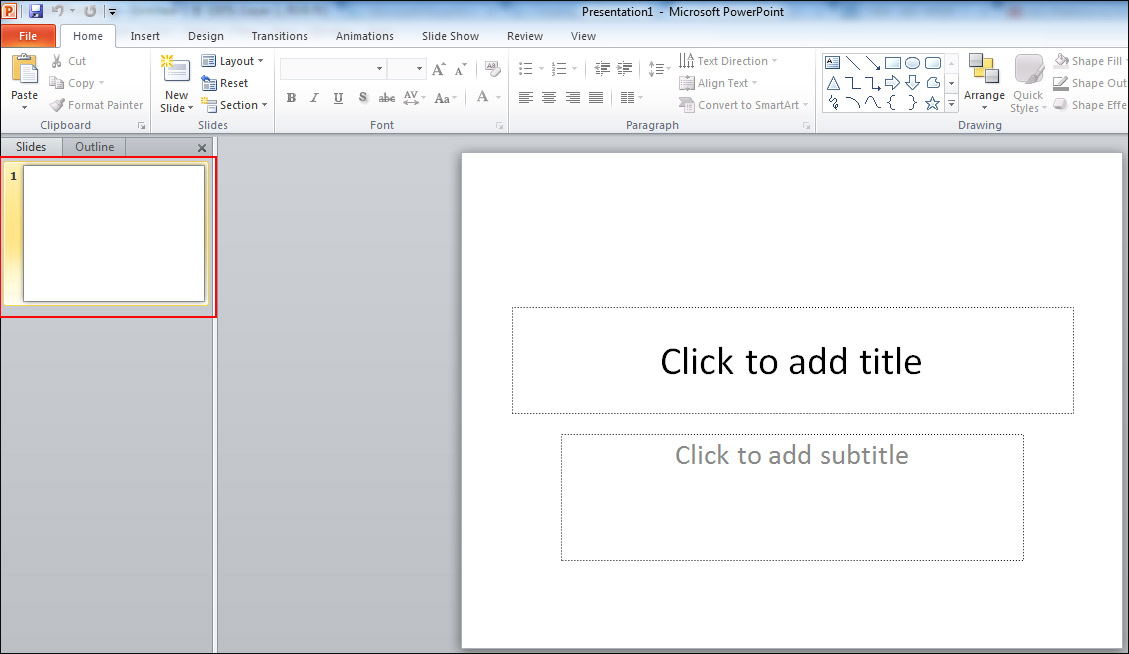
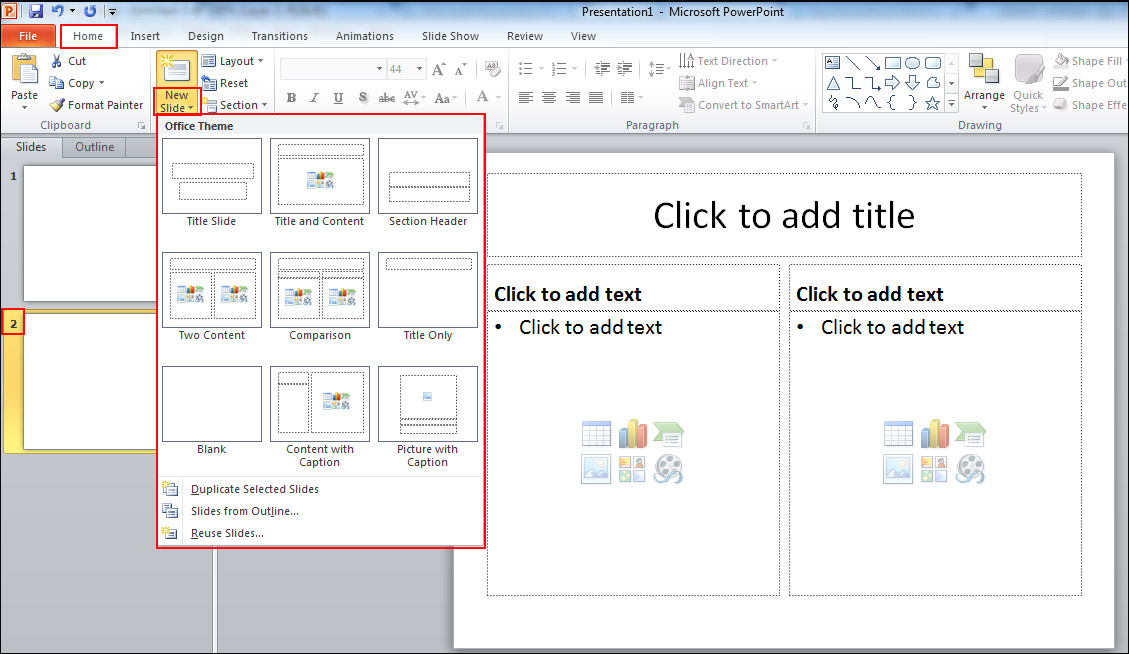
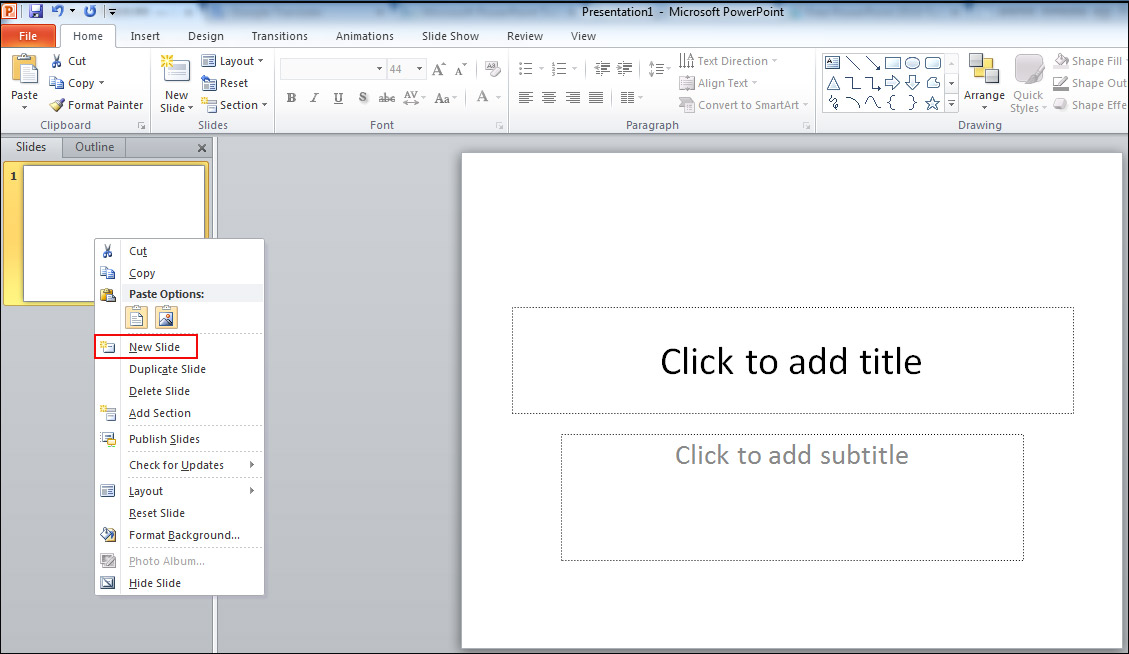
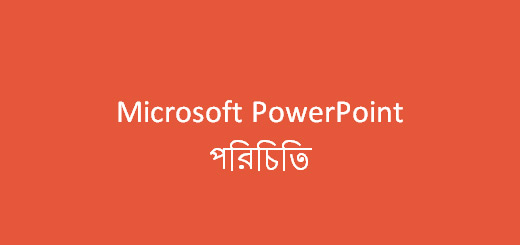








ভিডিও দিলে আরো ভালো হত।
ধন্যবাদ আপনার কমেন্টের জন্য । আমরা আগামীতে চেষ্টা করবো ।
এই লেখাগুলো কপি হয় না কেন?
নতুন নতুন স্লাইড কিভাবে পেতে পারি